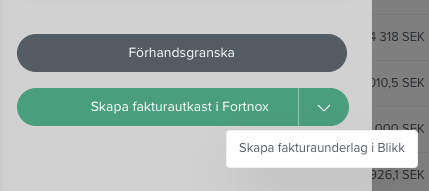Så fungerar grön teknik
Vänligen notera att denna artikel handlar om vår nya faktureringsmodul som i dagsläget endast är tillgänglig för nya kunder och successivt kommer bli tillgänglig för fler användare. Läs mer om den nya modulen eller hör av dig till produkt@blikk.se om du är intresserad av att testa den.
Du som installerar grön teknik kan erbjuda kunderna skattereduktion likt ROT/RUT-arbeten. Den nya faktureringsmodulen har stöd för grön teknik, vilket gör att du enkelt kan specificera skattereduktionen på dina fakturaunderlag.
1. Aktivera ROT/RUT/Grön teknik
Det första du måste göra är att aktivera möjligheten att hantera ROT/RUT/Grön teknik, vilket kräver att du är administratör.
För att göra detta navigerar du till Inställningar > Generellt > Företagsinställningar:
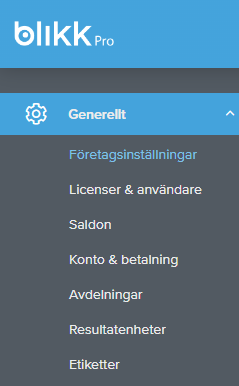
Bocka sedan i rutan ROT/RUT/Grön teknik och klicka på Spara längst ner i vänstra hörnet:
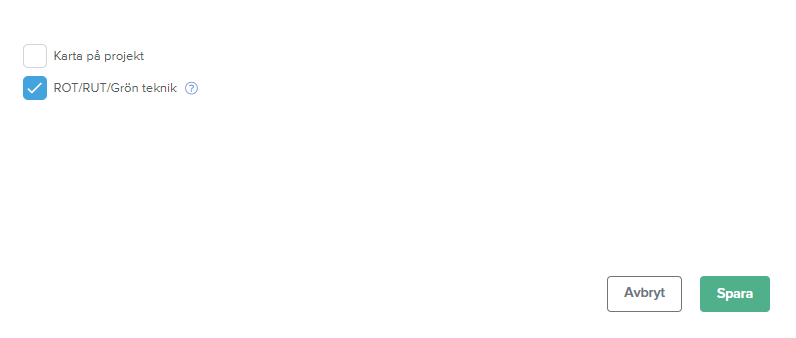
2. Skapa en ny tidsartikel
För att kunna specificera skattereduktion för grön teknik måste du skapa en ny tidsartikel, vilket kräver adminbehörighet.
Navigera till Inställningar > Artiklar & Priser > Artiklar och klicka på Ny artikel högst upp i högra hörnet:
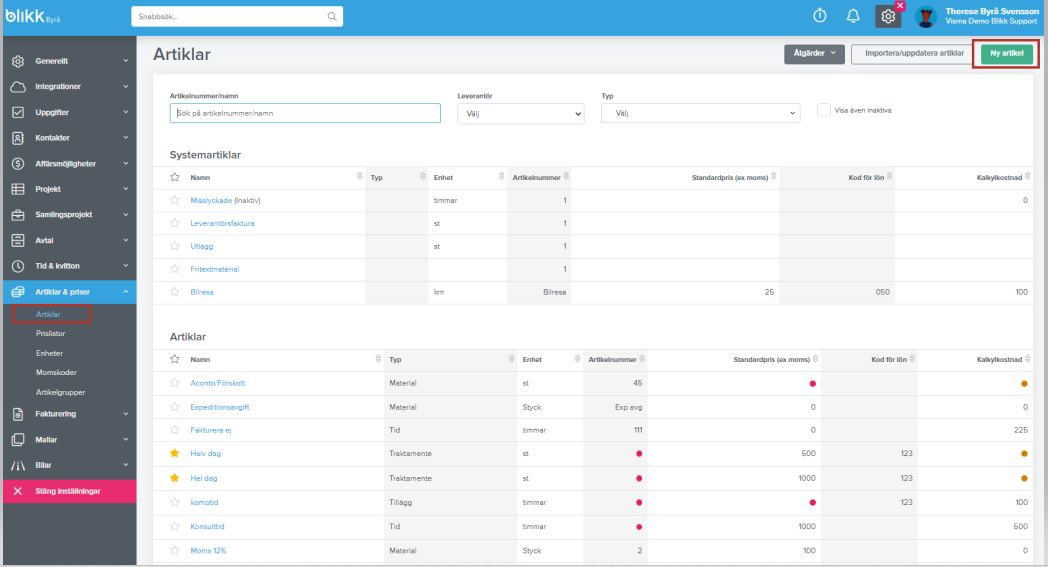
Ändra Artikeltyp till Tid och Enhet till timmar samt välj vilken typ av grön teknik tidsartikel avser under rubriken Typ av husarbete (Laddningspunkt elfordon, Lagring egenproducerad el eller Solceller):
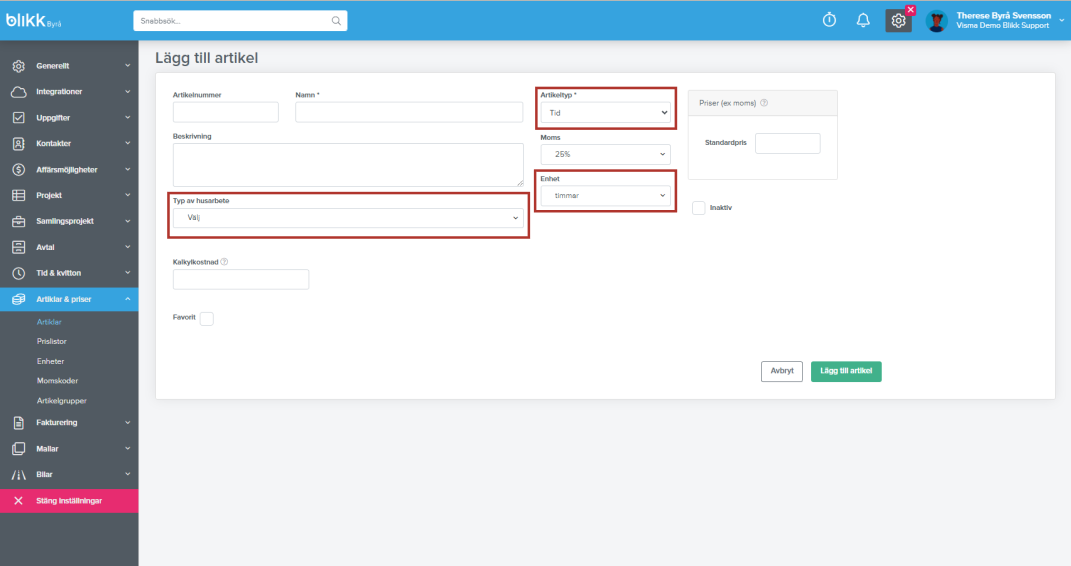
Ge artikeln ett passande namn och ange Standardpris, Kalkylkostnad och Artikelnummer. Klicka sedan på Spara längst ner i högra hörnet.
3. Skapa ett nytt projekt
Nästa steg är att skapa ett nytt projekt där deltagarna kan registrera sina arbetade timmar mot tidsartikeln för grön teknik.
Navigera till Projekt > Projekt och klicka på Lägg till projekt högst upp i högra hörnet:
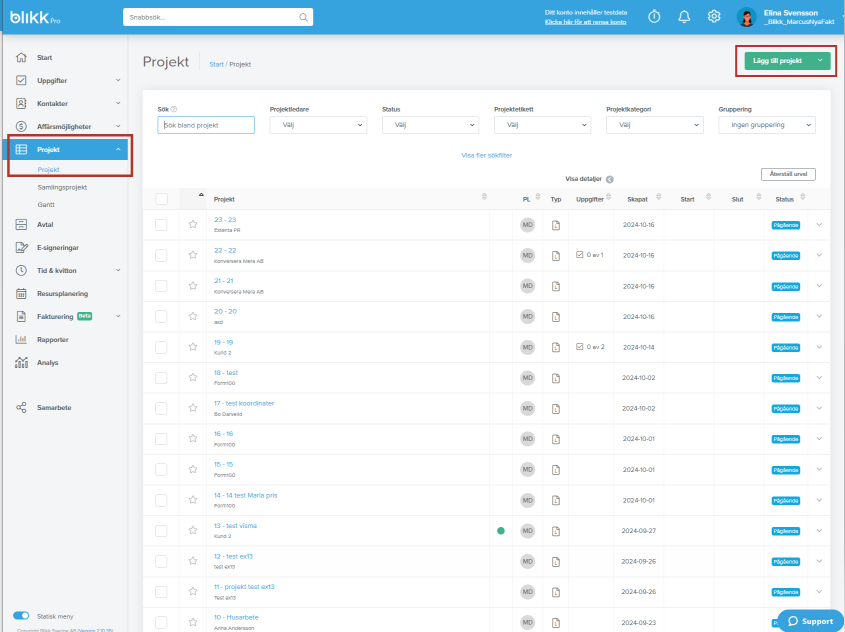
Fyll i uppgifterna och säkerställ att tidsartikeln för grön teknik är ikryssad:
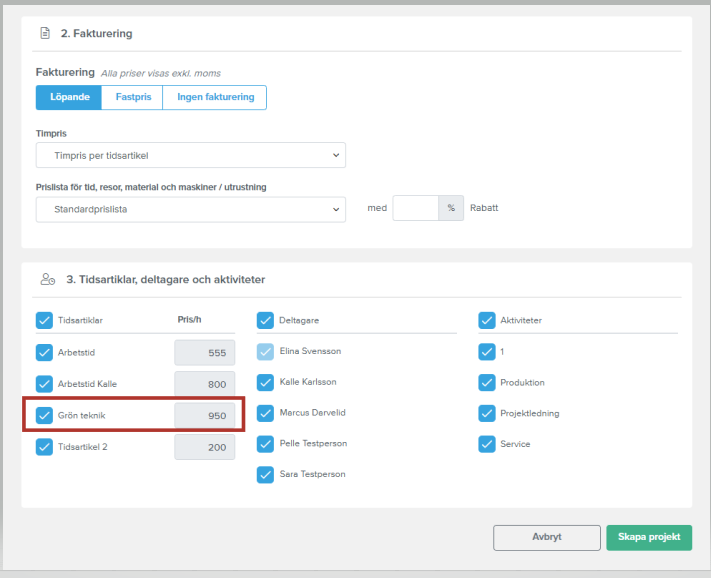
Klicka sedan på Skapa projekt längst ner i högra hörnet.
När projektet har skapats navigerar du till Pris & fakturering, väljer Grön teknik och fyller i kundens namn, personnummer, max skattereduktion och fastighetsbeteckning / lägenhetsnummer:
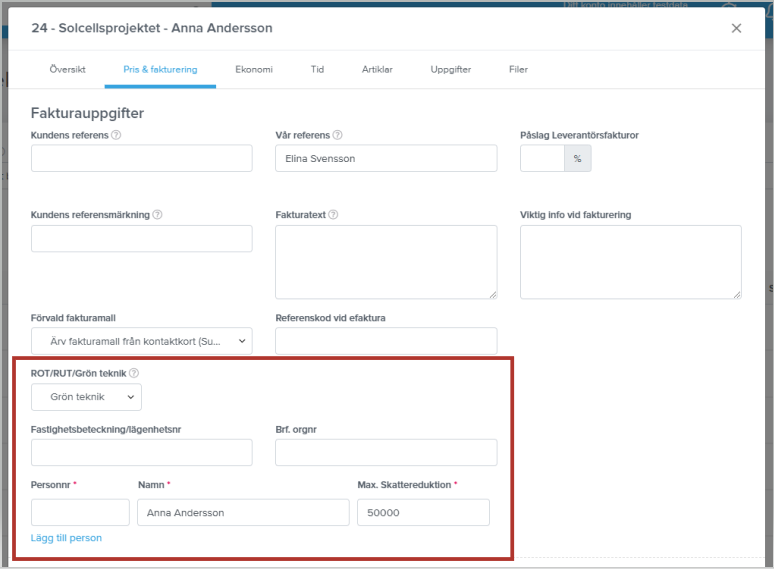
4. Sammanställ fakturaunderlaget
När tid har registrerats och attesterats är det dags att skapa fakturaunderlaget.
Navigera till Fakturering > Att fakturera och välj vilket projekt eller kund som ska faktureras:
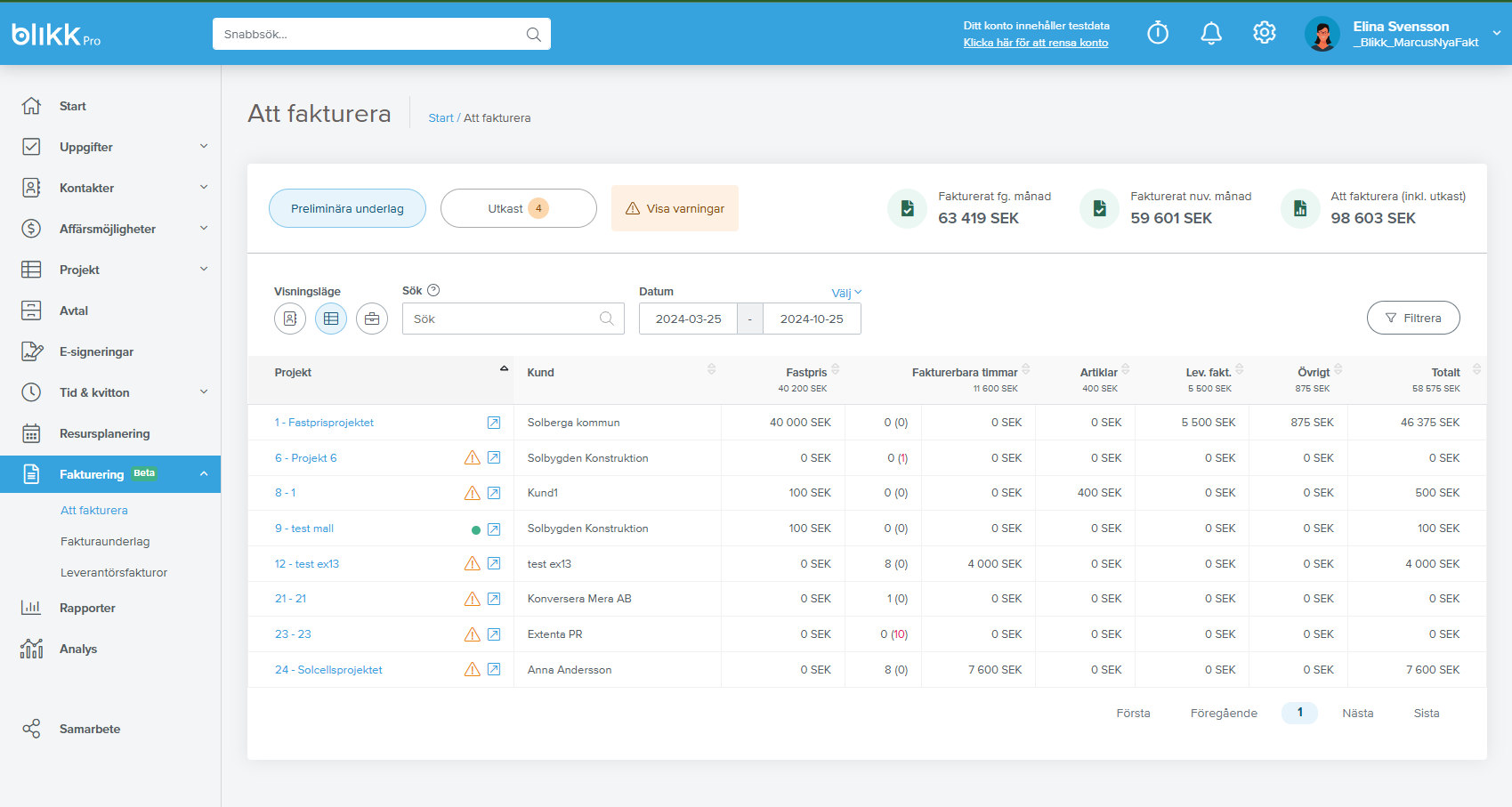
Välj en fakturamall eller gör önskade justeringar i underlaget.
Vid behov kan du även välja att visa redigeringsläget för husarbete. Då kan du, när finjusteringsläget senare är aktiverat, välja på respektive faktura rad om radens belopp ska räknas med i avdraget:
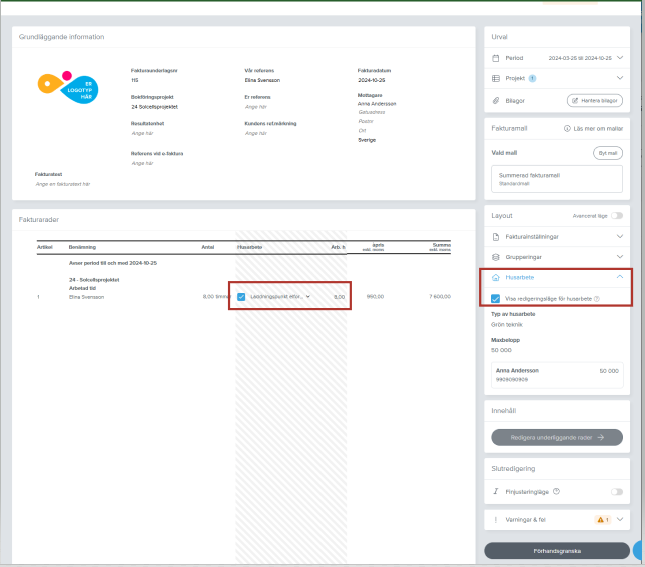
Längst ner på underlaget kan du se vilket belopp som avser skattereduktionen för grön teknik:
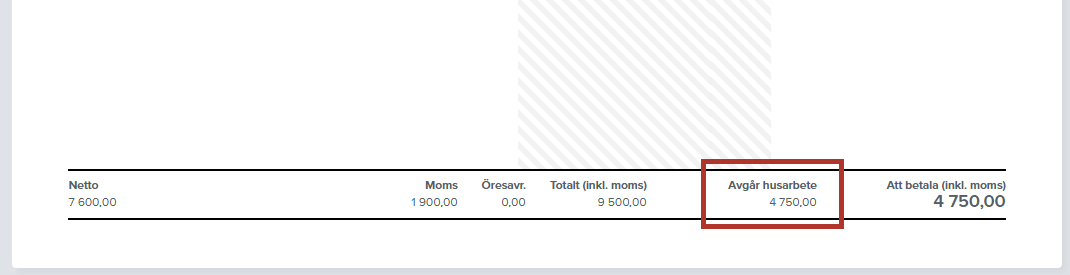
När du är nöjd med fakturaunderlaget kan du antingen Skapa fakturautkast i ditt ekonomisystem eller Skapa fakturaunderlag i Blikk via menyn till höger: